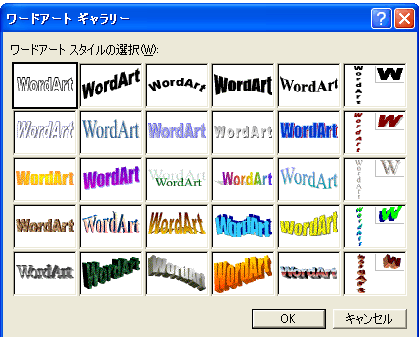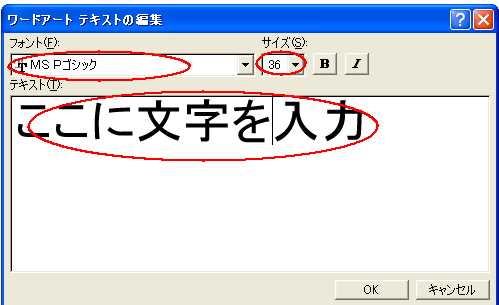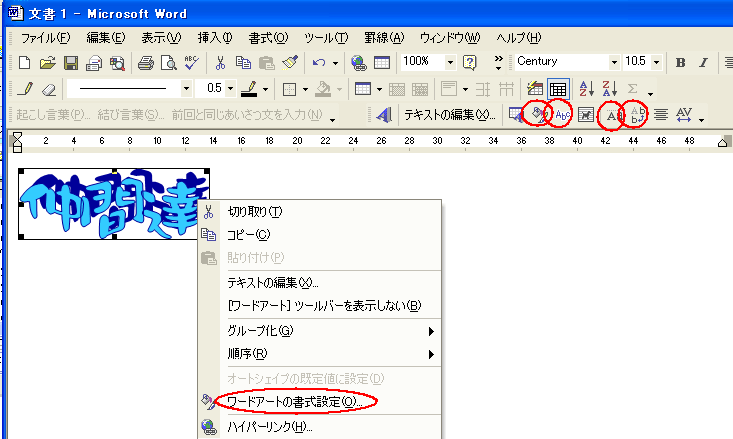文字を加工する
WORD 編
更新日時
スガ
ホームページのタイトル等に使用する「文字を加工」するには、いろいろなソフトの機能を使いますが、これの
主だった物の使い方について説明致します。
「WORD」
WORDに依る文字加工は「ワードアート」を使用します。
1 メニューから「挿入」→「図」→「ワードアート」をクリックします。
注 こちらの「アイコンメニュー」の方が簡単かも(@_@)
「ワードアート」が表示されない時は「表示」→「ツールバー」→「ワードアート」にチェックを付ければ
表示されます。
1 「ワードアートギャラリー」が表示されるので、ここで変形の形(後で変更が可能)を選択して「OK」を
クリックします。
2 続いて「テキスト編集」の画面が表示されるので、「ここに文字を入力する」の場所に加工したい文字列を入力し、
表示したい「フォント」と「サイズ」をそれぞれ指定し、「OK」をクリックます。
これで指定した形の「ワードアート図形」がWORD上に張り付きます。
必要により「編集」→「コピー」、又貼り付けられた絵を選択して「再編集」を行う事が出来ます。
3 WORDに貼り付けられた「文字加工された画像」を選択状態にして右クリック、又はワードアートのアイコンを
クリックして再編集が出来ます。
3−1 「ワードアートの書式設定」の「色と線」で色と線が再指定でき、「サイズ」タブで回転角度の指定が出来ます。
3−2 さらにワードアートアイコンで「形状」・「縦書き」・「文字間隔」等の再指定が出来ます。
4 再指定の結果は「OK」をクリックすると直ちにWORDに反映されます(^_-)。
WORD編 これで終わりです。